
Si bien CentOS se usa principalmente en servidores, también se puede usar en el escritorio. Este tutorial le mostrará cómo instalar CentOS en su escritorio.
Antes de empezar
Para comenzar, debe descargar los archivos ISO de CentOS en el sitio web del proyecto y cree un USB de arranque. Estoy usando un nuevo ISO mínimo de CentOS 8.2 para este tutorial.
Nota: para todo en el instalador de CentOS, verificará sus opciones y hará clic en «Listo» en la esquina superior izquierda. Siempre está ahí para que sepa a dónde ir. Es solo una ubicación extraña.
Una vez que haya terminado de crear el USB de arranque, insértelo en su computadora e inícielo.
Elegir tu idioma
Esta es la primera pantalla que verá. Puede escribir en la parte inferior para buscar su idioma, o puede buscar y hacer clic en su opción.

La pantalla principal de instalación de CentOS
La pantalla principal en el instalador de CentOS, Anaconda, es donde ve todas las opciones disponibles para usted. Como puede ver, hay muchos ajustes que puede realizar en la instalación. Comenzaremos con la columna Localización en el extremo izquierdo.

Localización

Teclado
En la sección Teclado, puede agregar varios diseños de teclado y probar sus configuraciones de diseño. Esto es bueno si vives en un país con varios idiomas o si a menudo cambias entre varios diseños para diferentes idiomas.
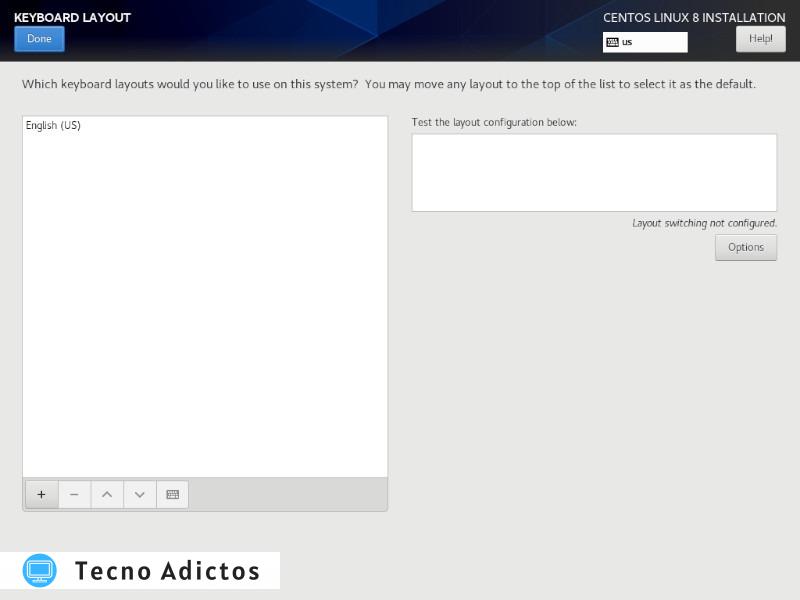
Idioma
En «Compatibilidad con idiomas», puede elegir varios idiomas del sistema para que se adapten a la distribución del teclado que seleccionó anteriormente. Una vez más, puede escribir para buscar su idioma en cualquier distribución de teclado que esté usando, que se ve en la parte superior derecha junto a «¡Ayuda!»

Hora Fecha
“Hora y fecha” es para su zona horaria y formato de hora y fecha. Si enciende la red, puede optar por utilizar la hora de la red en lugar de configurar las cosas manualmente.
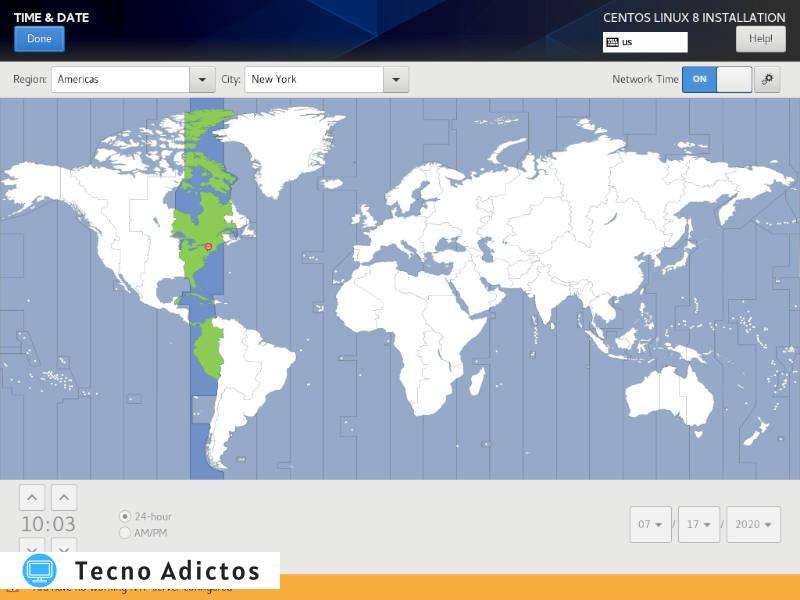
Software

Fuente de instalación
«Fuente de instalación» le ofrece opciones para instalar desde el archivo «DVD» real que representa su archivo ISO o para instalar en la red. La mayoría de las opciones más nuevas le permitirán elegir el «espejo más cercano» para su red, por lo que descargar la ISO «mínima» o «netinstall» y elegir la opción de instalación de red ahorra tiempo y esfuerzo. Si elige descargar la ISO completa de 8 GB, puede elegir todo del disco sin tener que activar la red.

Selección de software
La “Selección de software” le brinda opciones para los paquetes que instala desde el principio. Esto es bueno si está haciendo algo en particular con él, pero estos son en realidad todos los grupos DNF que puede instalar más tarde con el dnf groupinstall mando. Es bueno si desea comenzar de inmediato con estos paquetes instalados, pero de lo contrario, elegiría una base a la izquierda y la dejaría así.

Sistema

Destino de instalación
Esta es la parte más extraña del instalador de CentOS. Aparece como un error en la pantalla principal, por lo que hace clic en él esperando tener que hacer algo específico.
Si no tiene ningún requisito específico de partición, todo lo que necesita hacer es hacer clic en él y hacer clic en «Listo» en la parte superior izquierda. La partición automática llenará automáticamente cualquier espacio libre que tenga en su disco, incluida la instalación junto con otros sistemas operativos que estén en su disco o particiones de datos que pueda tener. La partición automática es adecuada para la mayoría de los usuarios. También puede eliminar particiones para hacer más espacio para su instalación al marcar la casilla «Me gustaría hacer espacio adicional disponible» y hacer clic en «Listo», lo que mostrará un menú de todas sus particiones y le dará la opción de Eliminar.

Sin embargo, si tiene requisitos específicos de particionamiento, como volver a montar un directorio «/ home» antiguo, elegir un sistema de archivos específico o seleccionar tamaños específicos para sus particiones, puede elegir «Personalizado», lo que le llevará a un menú de particionamiento manual. Puede generar algunas particiones y modificarlas, o simplemente puede crear puntos de montaje con el pequeño botón «+» en la parte inferior de la pantalla.

Puede elegir si es un dispositivo estándar o un volumen LVM, si desea cifrar el volumen y con qué sistema de archivos desea formatear la partición.

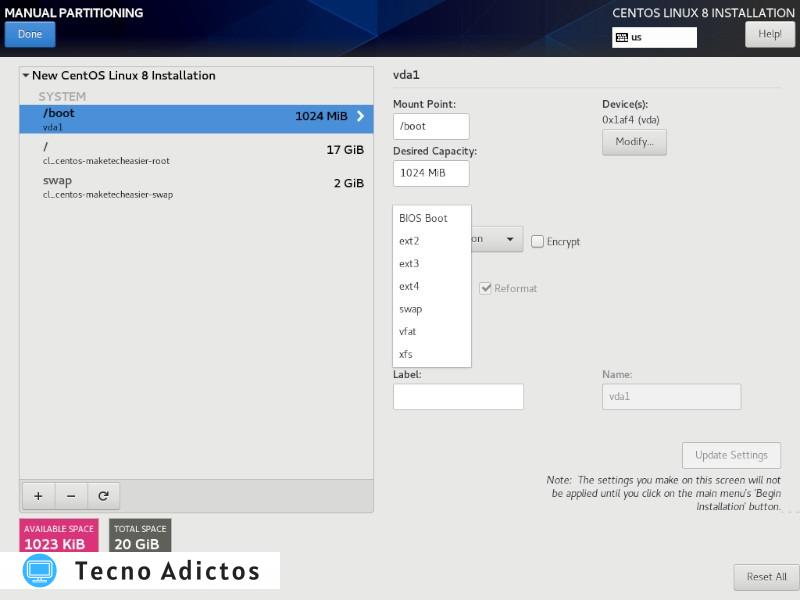
Una cosa buena a tener en cuenta sobre el instalador de CentOS Anaconda es que no importa las particiones que cree, no tocará sus discos hasta que haga clic en «Comenzar instalación» en la pantalla principal después de haber seleccionado todas las opciones de instalación.
Kdump
Kdump es el programa de volcado del kernel que capturará información en caso de una falla del sistema. Generalmente es útil, por lo que recomiendo dejarlo encendido. Sin embargo, puede desactivarlo desmarcando la casilla «Habilitar kdump».

Nombre de red y host
«Red y nombre de host» es normalmente el lugar al que voy primero cuando instalo un nuevo sistema. De forma predeterminada, la red está apagada, pero puede activarla para obtener acceso a paquetes de software y políticas de seguridad adicionales.

También puede cambiar su nombre de host. Su valor predeterminado es «localhost.localdomain», lo cual es bastante inútil. He cambiado el mío por algo más específico y útil.
Politica de seguridad
Puede optar por descargar una política de seguridad para cumplir con diversas normativas y políticas. Para la mayoría de los servidores y estaciones de trabajo en casa, puede dejar eso en paz.

Comience la instalación
Una vez que termine todo en el menú a su gusto, puede hacer clic en «Iniciar instalación» para comenzar. Allí, establecerá la contraseña de su cuenta Root y creará su usuario y establecerá su propia contraseña. Deje que el instalador termine.
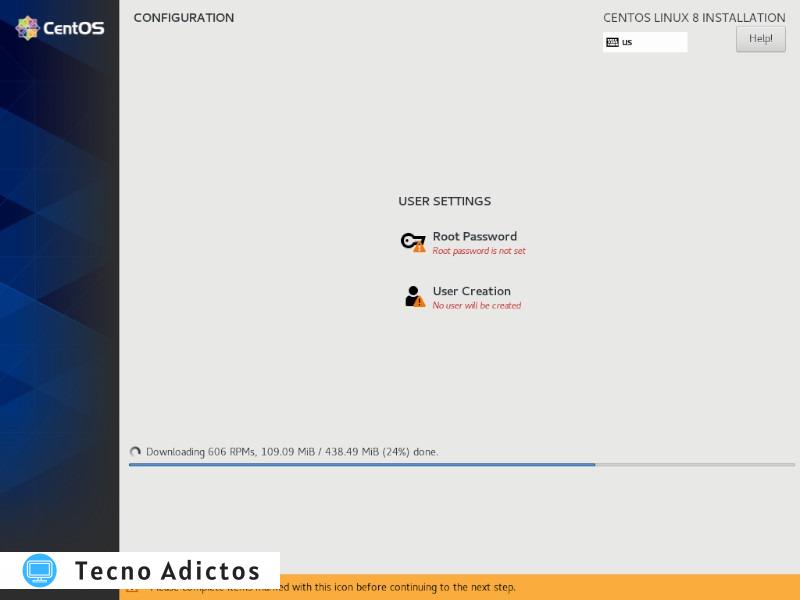

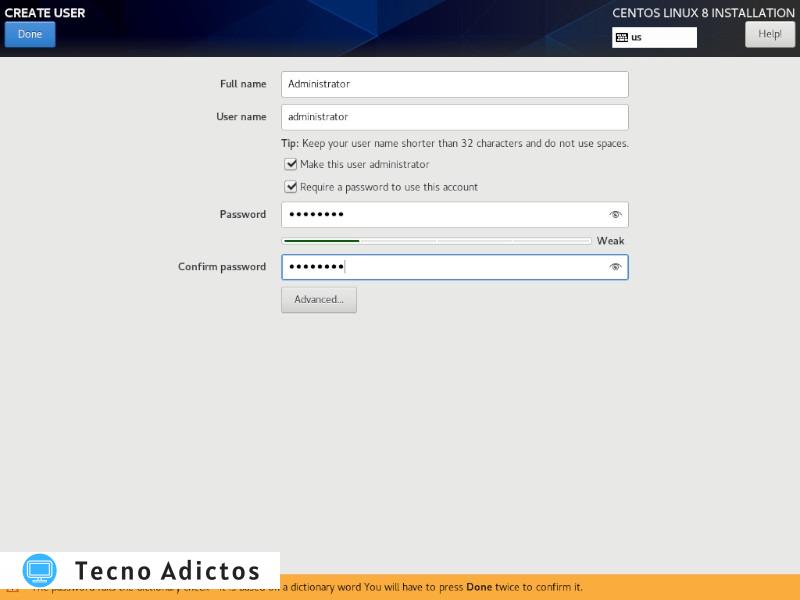

Una vez que se haya completado la instalación, reinicie la computadora y estará en el escritorio de CentOS.
Ahora que sabe cómo instalar CentOS, consulte las diferencias entre RHEL, CentOS y Fedora y cómo administrar estos sistemas con Cockpit.